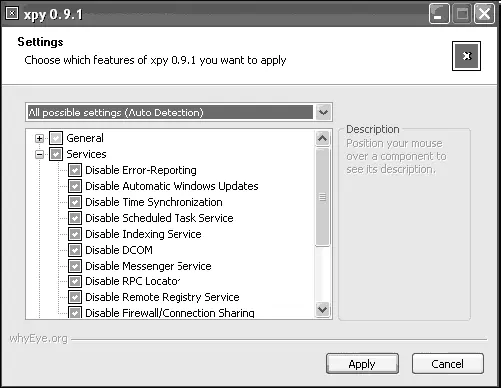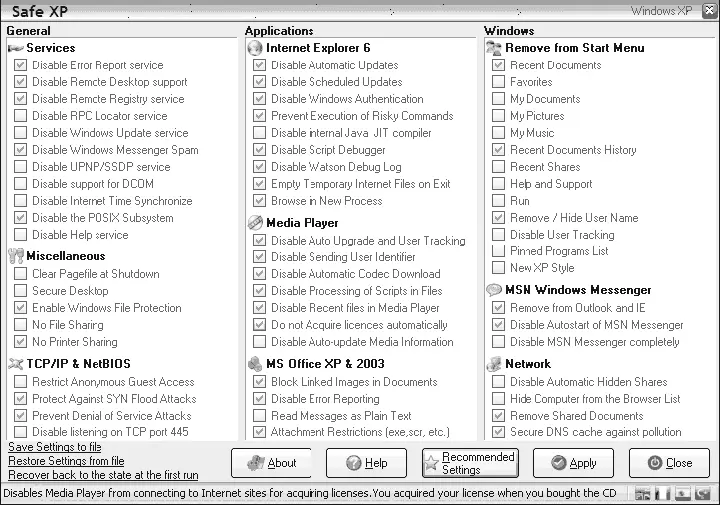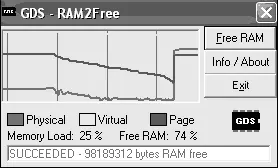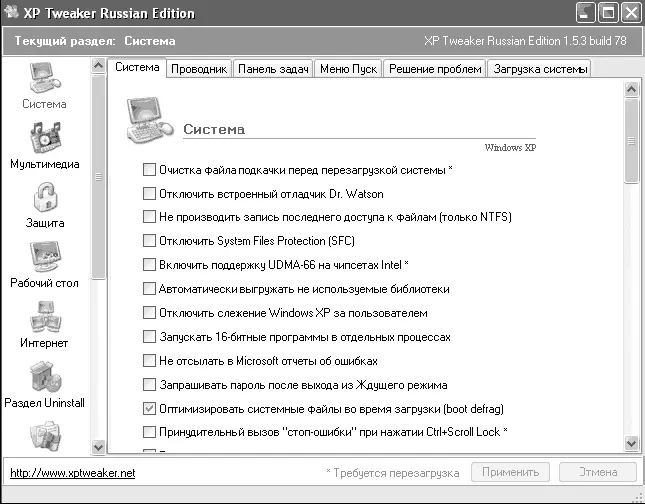Рис. 9.15. Примененные настройки
ПРИМЕЧАНИЕ
Если вы не хотите, чтобы компьютер сам без вашего участия загружал обновления для операционной системы, установите флажок около пунктов Запретить автоматическое обновление и Отключить службу автоматического обновления.
Если после примененных изменений и последующей перезагрузки компьютера вы заметили проблемы в работе компьютера, верните параметры по умолчанию, выбрав профиль По умолчанию из меню Профили.
Следующая программа для оптимизации компьютера – бесплатная программа Хру. Она очень похожа на XP-Antispy, однако позволяет настраивать больше параметров операционной системы.
После загрузки программы извлеките все файлы из архива в какую-нибудь папку и запустите файл хру. ехе. Если вы хотите добиться максимальной производительности вашего компьютера и готовы пожертвовать некоторыми удобствами, выберите пункт ALL possible settings (Auto Detection), щелкните на кнопке Apply и перезагрузите компьютер. Если же вы хотите самостоятельно отключить только те функции, которые вам кажутся ненужными, установите флажки около соответствующих пунктов (рис. 9.16).
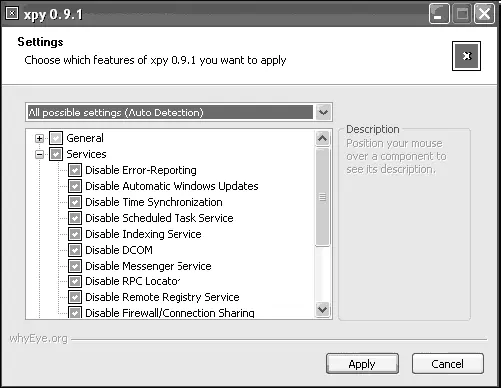
Рис. 9.16. Выбор параметров в программе Хру
ПРИМЕЧАНИЕ
Описание всех настроек появляется в правой части окна программы при наведении курсора мыши на каждый пункт.
Safe XP – еще одна бесплатная программа настройки вашей операционной системы для обеспечения максимальной производительности.
После загрузки программы извлеките все файлы из архива в какую-нибудь папку и запустите файл SafeXP.exe. Как видите, здесь присутствуют те же настройки, что в ранее рассмотренных программах (рис. 9.17). Вы можете выбрать рекомендованные авторами программы настройки – для этого щелкните на кнопке Recommended Settings. Если же вы хотите сами выбрать необходимые параметры, установите флажки около соответствующих пунктов. Описание каждого из параметров будет появляться внизу программы под навигационными кнопками. Для внесения изменений в параметры операционной системы необходимо щелкнуть на кнопке Apply и перезагрузить компьютер.
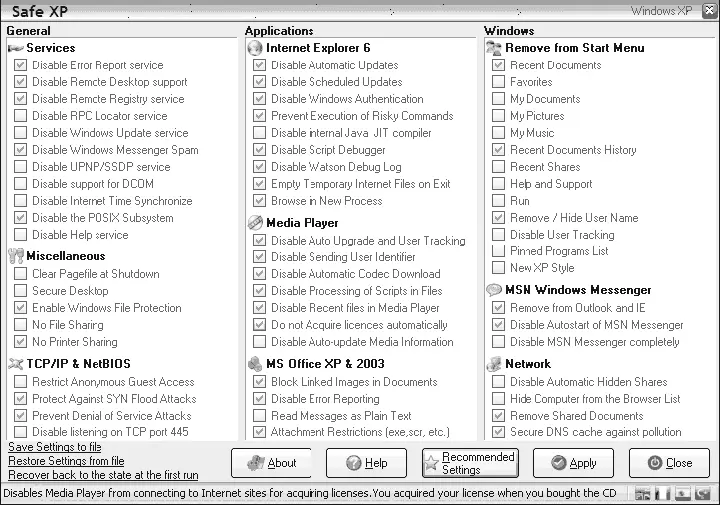
Рис. 9.17. Главное окно программы Safe XP
Данная бесплатная программа позволяет выгружать из оперативной памяти неиспользуемые библиотеки программ, что освобождает некоторое количество памяти, а значит, увеличивает быстродействие компьютера.
Запустив программу, вы увидите небольшое окно, в котором в режиме реального времени будет отображаться количество свободной физической и виртуальной памяти (рис. 9.18).
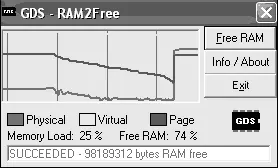
Рис. 9.18. Главное окно программы
Для того чтобы освободить память, необходимо щелкнуть на кнопке Free RAM и подождать некоторое время. Данная программа поможет вам освобождать дополнительное количество памяти при длительной работе на компьютере.
Данная бесплатная программа практически ничем не отличается от рассмотренных выше, за исключением наличия русскоязычного интерфейса. После загрузки программы извлеките из архива установочный файл и установите программу на ваш жесткий диск. XP Tweaker позволяет настроить огромное количество различных параметров работы операционной системы Windows XP, однако не имеет рекомендованных конфигураций, поэтому все настройки придется вносить вручную – самостоятельно устанавливать флажки рядом с соответствующими пунктами (рис. 9.19).
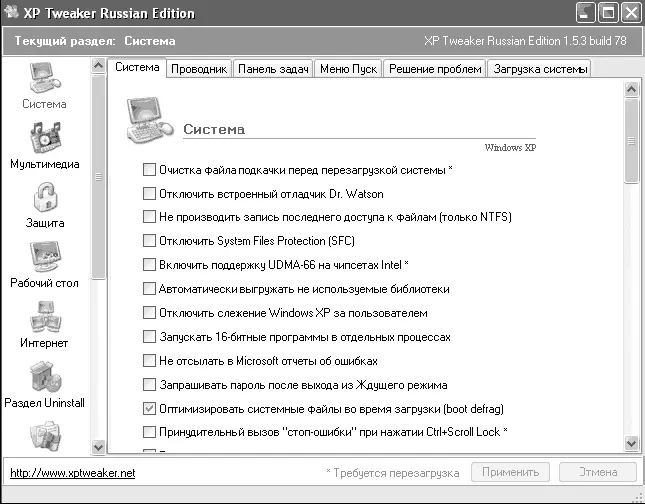
Рис. 9.19. Главное окно программы XP Tweaker
Перед настройкой операционной системы с помощью данной программы рекомендуется сохранить текущее состояние системы. Для этого в левой части главного окна выберите значок Настройки,а в появившейся правой части щелкните на ссылке Сохранить настройки в файле реестра.
Если после перезагрузки компьютера с измененными настройками вы заметили проблемы в работе операционной системы, восстановите сохраненные вами параметры. Для этого выполните двойной щелчок левой клавишей мыши на сохраненном файле и подтвердите желание внести настройки в реестр щелчком на кнопке Да в появившемся окне.
Читать дальше